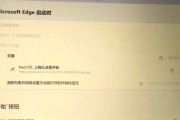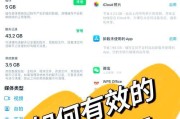长期面对电脑工作或娱乐的朋友,或许都遭遇过这样的问题:电脑内存灯不停地闪烁,这不仅影响了我们的工作或娱乐体验,还可能暗示着潜在的硬件问题。当电脑内存闪烁不停时,我们应该怎么办呢?本文将深入浅出地介绍排查和解决这一问题的步骤和方法。
一、确认问题——电脑内存灯闪烁含义
内存灯的闪烁通常与内存条或主板的状态有关。当你发现电脑内存灯不断闪烁,可能是系统正在运行自检程序,或者是内存条出现了问题,如接触不良、内存条损坏、BIOS设置不当等。了解这一点,是进行下一步诊断和解决的基础。
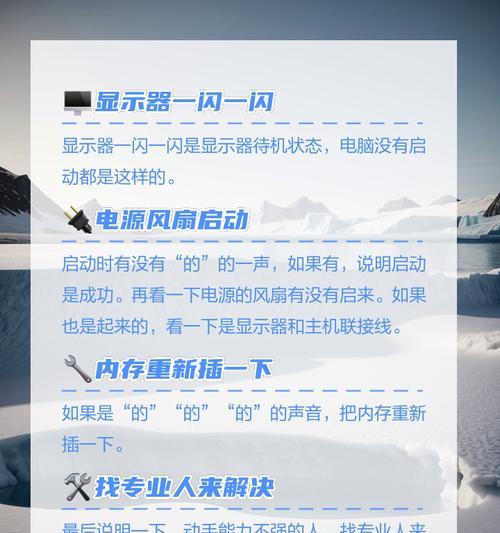
二、故障排查——容易忽视的检查点
1.内存条检查
应关闭电脑电源并断开电源线,打开机箱,检查内存条是否有松动现象。如果发现有内存条没正确安装,应将其拔出,用橡皮擦擦拭金手指部分后重新安装。
2.其他硬件检查
内存条与主板的兼容性问题,或是其他硬件故障(如显卡)也可能导致内存灯闪烁。确认所有硬件均无接触不良或损坏问题。
3.BIOS设置审查
错误的BIOS设置有时也会引起内存灯闪烁,检查BIOS设置是否正确,特别是关于内存的频率和时序设置。

三、硬件测试——科学方法排查故障
1.使用硬件诊断工具
可以利用Windows自带的内存诊断工具或是第三方硬件检测软件,如MemTest86进行详细检测。
2.逐一排查法
如果主板上有多个内存插槽,试着单独使用一条内存进行启动,确定哪条内存条或哪个插槽存在问题。
3.换件测试法
如果条件允许,可以更换同型号的内存条或主板进行测试,看看问题是否依旧存在。

四、解决方案——实际操作指南
1.物理修复
如果内存条接触不良,重新安装内存条即可。如果内存条本身损坏,需要更换新的内存条。
2.BIOS调整
如果问题是由BIOS设置不当导致的,那么进行正确设置后应该可以解决问题。调整内存频率到主板支持的默认值。
3.系统重置
如果系统软件导致内存灯闪烁,可能需要做一个系统重置或者更新系统。
五、注意事项——保障电脑稳定运行
1.定期清洁电脑内部灰尘,保持硬件干燥清洁。
2.安装内存条时应轻拿轻放,避免对硬件造成物理损伤。
3.使用高质量电源,确保供电稳定。
六、
面对电脑内存灯闪烁不停的问题,通过本文的指导,您应该能够进行基础的诊断和修复。切记,在进行硬件操作之前,请确保断开电源,以避免电击或硬件损坏。如果上述步骤无法解决问题,建议联系专业的电脑维修服务。
在阅读本文后,希望您能对电脑内存灯闪烁这一现象有了更加深入的理解,并掌握了相应的解决方法。如果您有任何疑问,欢迎留言讨论,我们将努力为您解答。
标签: #电脑内存